很多朋友都非常喜欢XP重装系统纯净版,因为只有这样我们才能够用上自己放心的操作系统!那么到底要怎么操作呢?肯定就有很多朋友不知道了吧?下面windows7之家小编就给大家带来XP重装系统纯净版图文教程吧!有兴趣的朋友可以一起来看看的。
一、安装准备
1、保证能够正常进入系统;
2、下载ghostwindowsxp纯净系统镜像文件;
二、安装步骤
1、首先下载Ghost XP系统镜像“Windowszj_XP_BD2015.06.iso”到本地硬盘上,可以放到任何目录或者文件夹下;

XP重装系统纯净版图文教程图1
2、解压下载好的“Windowszj_XP_BD2015.06.iso”镜像,鼠标右键该镜像选择解压到当前文件夹即可;

XP重装系统纯净版图文教程图2
3、解压完成后,双击文件夹下的“硬盘安装.EXE”,

XP重装系统纯净版图文教程图3
4、在弹出的窗口会自动检测您解压好的XP.GHO文件,您只需选中“C盘”(C盘为系统磁盘),接着点击执行即可,如图所示:

XP重装系统纯净版图文教程图4
5、选择“执行后”电脑会自动重启,格式化C盘,并重装XP系统;
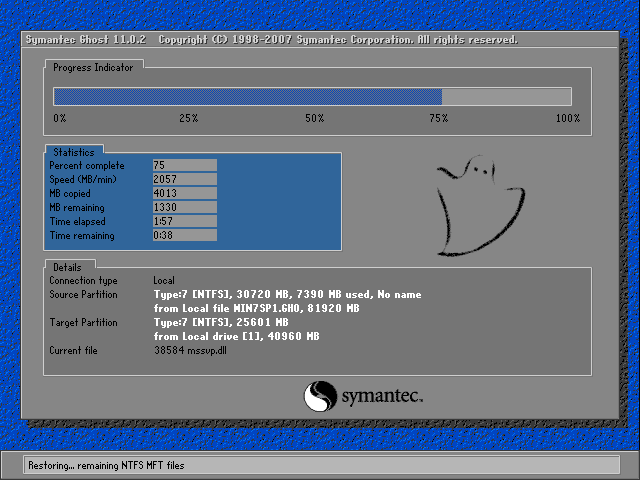
XP重装系统纯净版图文教程图5
6、Ghost还原过程结束之后,电脑会自动重启,进入系统运行库和驱动安装界面;

XP重装系统纯净版图文教程图6
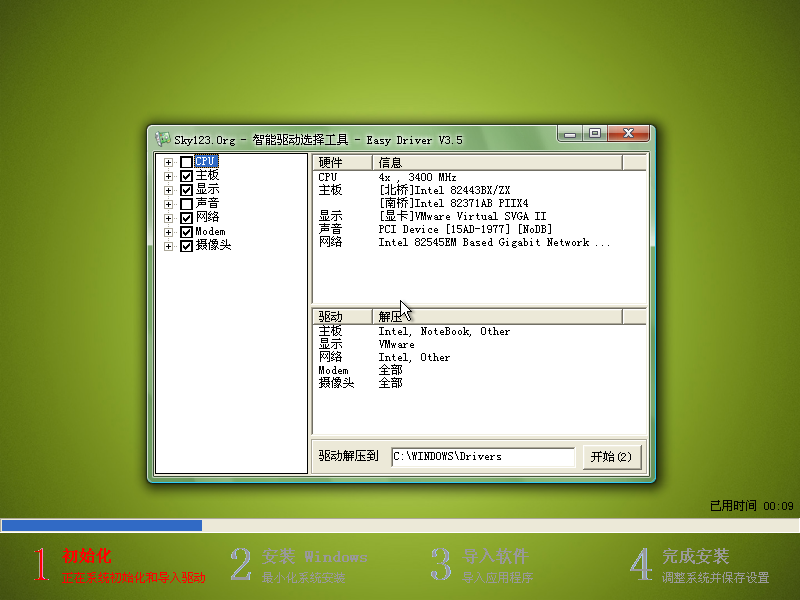
XP重装系统纯净版图文教程图7

XP重装系统纯净版图文教程图8
7、驱动等程序安装完成之后,电脑再次自动重启,进入全新的XP系统界面;
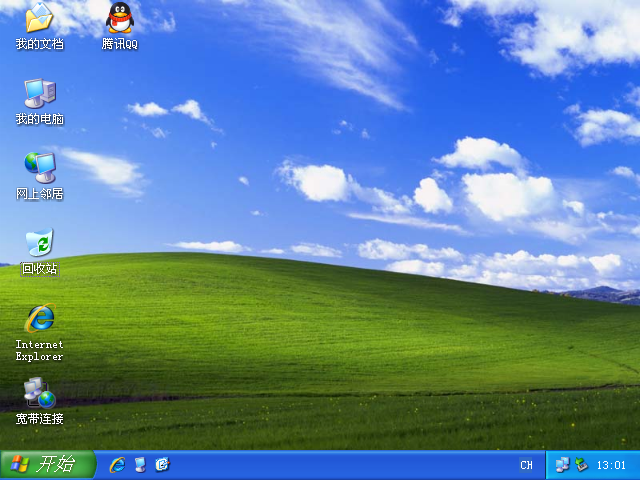
XP重装系统纯净版图文教程图9
上述就是XP重装系统纯净版图文教程了,大家是否都已经掌握了这个方法呢?大家是否都被小编的敬业精神给感动了呢?说实话小编也没想到有这么多朋友被这个问题所困扰,所以连夜赶了一篇教程出来帮助大家,希望小编一晚上的心血不要白费哦。
Copyright ©2018-2023 www.958358.com 粤ICP备19111771号-7 增值电信业务经营许可证 粤B2-20231006